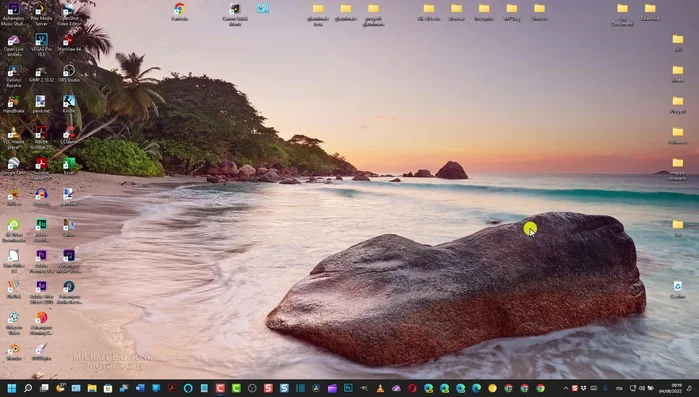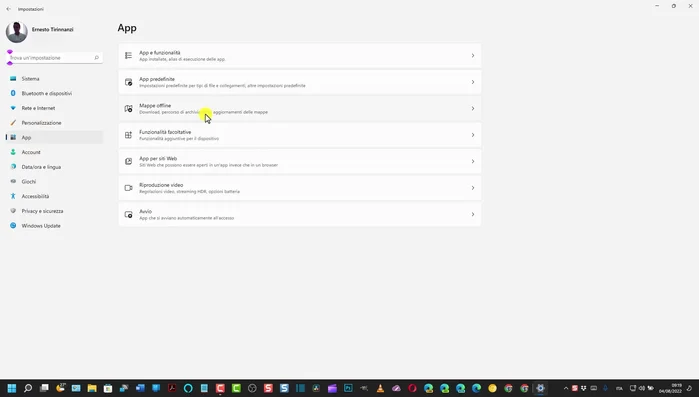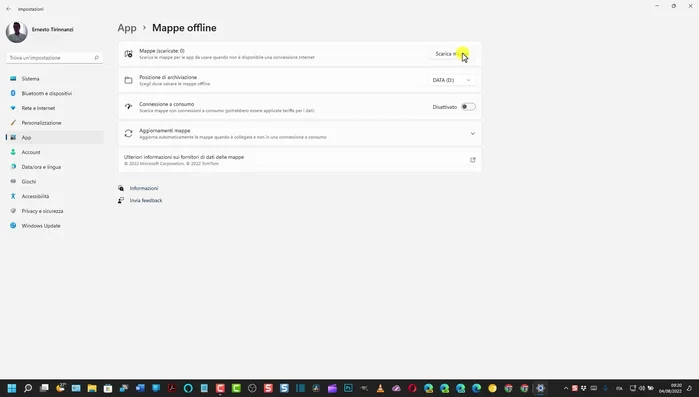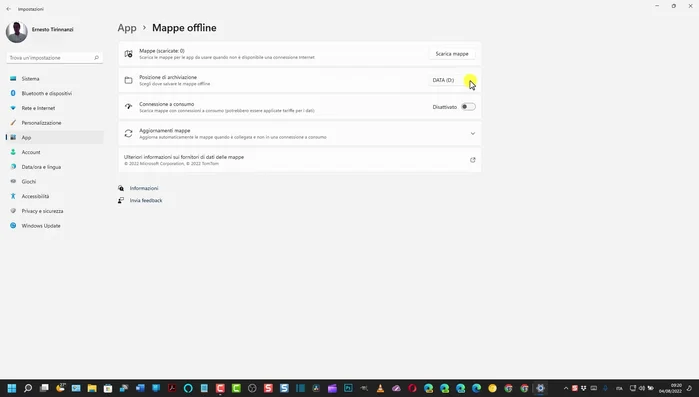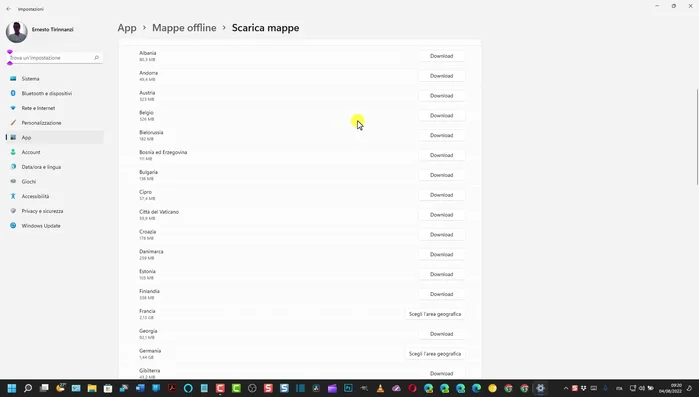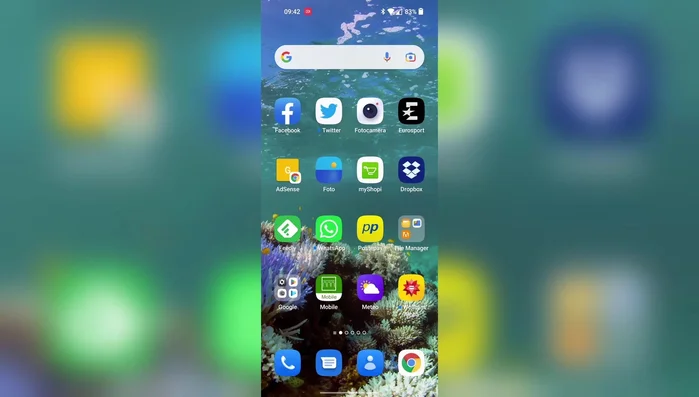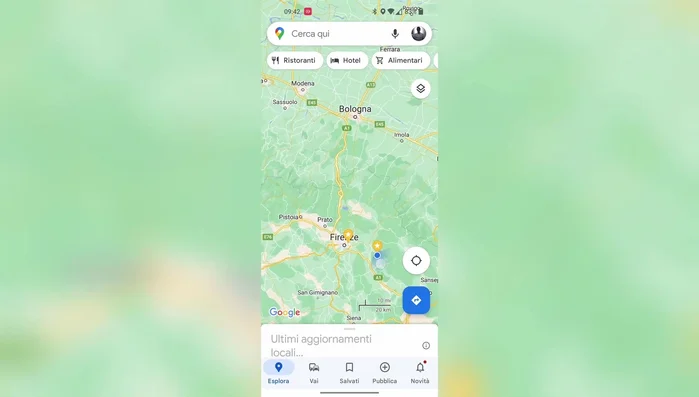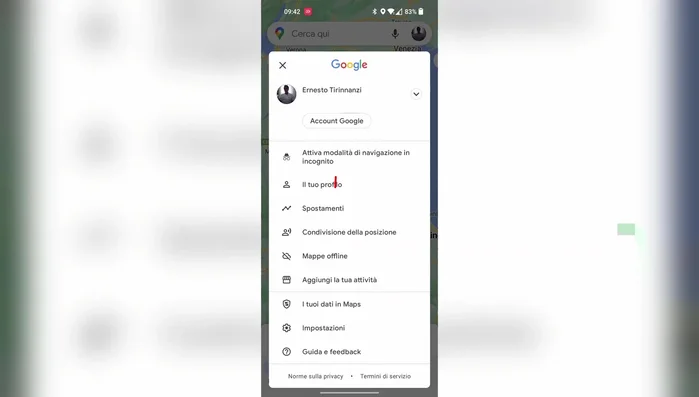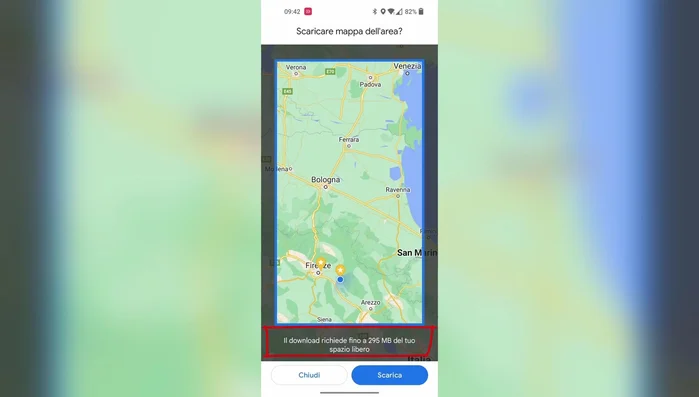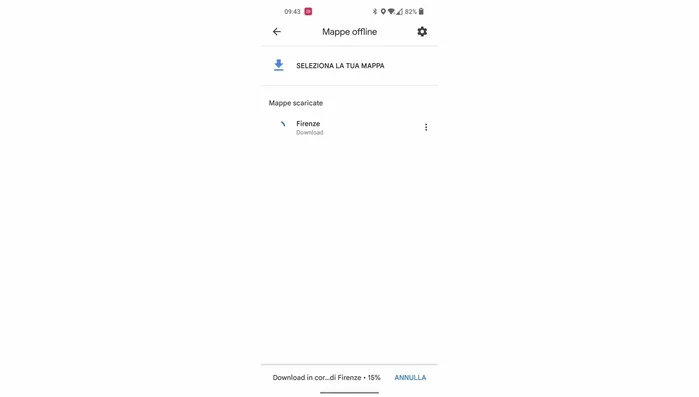Planning a trip or venturing off-grid? Downloading offline maps is crucial. This comprehensive guide shows you how to seamlessly download maps for offline use on both Windows 11 and Google Maps. Learn the best techniques to ensure you always have access to navigation, even without an internet connection. Say goodbye to frustrating dead zones and hello to worry-free exploration!
Methods: Scaricare mappe offline su Windows 11
Istruzioni Passo dopo Passo
-
Apertura delle impostazioni di Mappe Offline
- Aprire le impostazioni di Windows 11 (tramite Start o digitando "impostazioni" nella barra di ricerca).
- Cercare e selezionare "Mappe offline"


Apertura delle impostazioni di Mappe Offline -
Inizializzazione del download
- Cliccare su "Scarica mappe"
- Scegliere la posizione di archiviazione delle mappe (es. cartella "Download").


Inizializzazione del download -
Selezione dell'area geografica
- Selezionare la zona geografica desiderata (continente, paese, o area specifica).

Selezione dell'area geografica -
Avvio del download
- Cliccare su "Scarica"

Avvio del download
Tips
- Per paesi più grandi, è possibile selezionare aree geografiche più specifiche (es. regioni italiane).
- Il peso del download varia a seconda dell'area selezionata.
- È possibile aggiornare e gestire le mappe offline scaricate.
Methods: Scaricare mappe offline con Google Maps (Android e iOS)
Istruzioni Passo dopo Passo
-
Avvio di Google Maps
- Aprire l'applicazione Google Maps.

Avvio di Google Maps -
Ricerca e selezione dell'area
- Cercare la zona desiderata sulla mappa.
- Accedere al menu (icona del profilo) e selezionare "Mappe offline".
- Selezionare l'area desiderata sulla mappa, ingrandendo o riducendo lo zoom per definire la dimensione dell'area da scaricare.



Ricerca e selezione dell'area -
Download della mappa
- Cliccare su "Scarica"

Download della mappa
Tips
- Il peso del download varia a seconda della dimensione dell'area selezionata.
- È possibile aggiornare, visualizzare o eliminare le mappe offline scaricate dal menu.
Errori Comuni da Evitare
1. Spazio di archiviazione insufficiente
Motivo: Le mappe offline possono occupare molto spazio, soprattutto se si scarica un'area vasta ad alta risoluzione.
Soluzione: Liberare spazio sul dispositivo eliminando file inutili o utilizzando una scheda SD.
2. Selezione errata dell'area di download
Motivo: Scaricare un'area troppo piccola o troppo grande può rendere le mappe inutili o occupare spazio inutilmente.
Soluzione: Verificare attentamente la zona selezionata sulla mappa prima di iniziare il download.
3. Problemi di connessione durante il download
Motivo: Una connessione instabile o lenta può interrompere il download e causare errori.
Soluzione: Assicurarsi di avere una connessione internet stabile e veloce prima di iniziare il download.